Hogyan lehet elmosni a hátteret az iPhone fényképeken
Mit kell tudni
- Csúsztasson ide Portré mód a legjobb eredmény érdekében.
- Ha iPhone-ja nem támogatja a Portré módot, menjen közelebb a témához a háttér elmosásához.
- Használja az iPhone Fókusz dobozát, hogy jobban elmosódjon.
Ebből a cikkből megtudhatja, hogyan lehet elmosni a hátteret az iPhone-on készült fényképeken Portré mód és az AfterFocus alkalmazás használata közben, illetve a felvétel áthelyezésével.
Hogyan lehet elmosni a hátteret az iPhone-fotókon portré mód használatával
A portré mód egyszerű és hatékony módja annak, hogy elmossák iPhone-fotói hátterét. A következőképpen használhatja a portré háttéreffektusokat, hogy a háttér elmosódott legyen, és a fókusz pontosan a témára kerüljön.
Az álló mód csak az iPhone 8 Plus és iPhone X és újabb készülékeken érhető el. Az összes többi iPhone modellnek alkalmaznia kell az alábbi javaslatokat.
iPhone-ján nyissa meg a Kamera alkalmazást.
Csúsztassa az ujját Portré módba a kép alatti listán.
-
Pöccintsen a különböző világítási lehetőségek között, beleértve a természetes fényt, a stúdiófényt, a kontúrfényt, a színpadi fényt, a színpadi világítást, a monofont és a nagy billentyűs fény monofont.
Az iPhone XR felhasználók csak a Natural Light, a Studio Light és a Contour Light opciókat használhatják.
-
Készítse el a fényképet a szokásos módon, és tekintse meg az eredményeket a Fotók albumban.
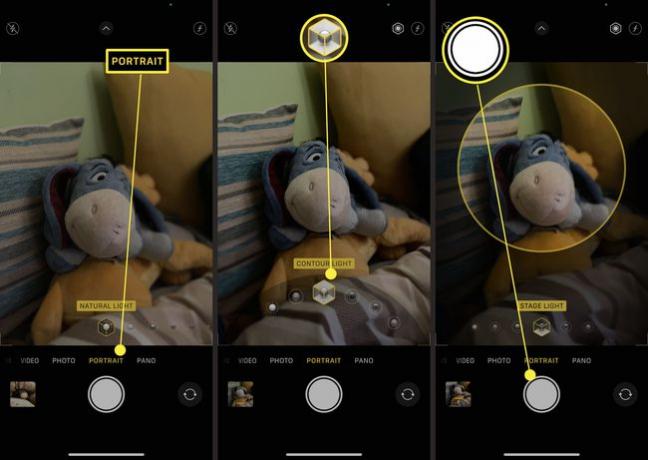
Hogyan lehet elmosni a hátteret az iPhone-fotókon, miután portré módban készített fényképet
Ha már készített fényképet Portré módban, egyszerűen beállíthatja a hatást utólag. Íme, hogyan kell csinálni.
Keresse meg a Portré módban készült fényképet a Fotóalbumban.
Koppintson a Szerkesztés.
-
Görgessen végig a csúszkák között: Natural Light, Studio Light, Contour Light, Stage Light, Stage Light Mono és High-Key Light Mono.
A mélységszabályozást úgy is módosíthatja, hogy megérinti a képernyő bal felső sarkában található f ikont a háttér elmosódásának beállításához.
-
Koppintson a Kész az új kép mentéséhez.
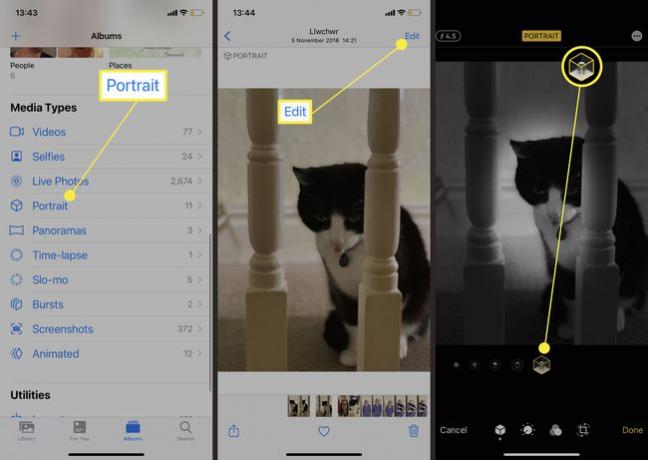
Hogyan lehet elmosni a hátteret az iPhone-fotókon mozgatással
Ha iPhone-ja nem támogatja a Portré módot, különféle alkalmazásokat használhat az elmosódás hozzáadására. Létezik egy még egyszerűbb és ingyenes megoldás is – mozgatva állíthatja be a felvételt. Nem tökéletes, de egy kis gyakorlással jól működhet. Így hozhat létre elmosódott hátteret egy fillér kiadása nélkül.
Nyissa meg a Kamera alkalmazást.
Állítsa be a felvételt úgy, hogy közelebb kerül a témához. Minél közelebb ér, annál elmosódottabb lesz a környező háttér.
Érintse meg a képernyőt arra a helyre, ahol a felvétel fókuszát szeretné helyezni. Egy sárga négyzet jelenik meg a fókusz jelzésére.
Érintse meg az exponáló gombot a fénykép elkészítéséhez.
Mit jelentenek az egyes portré mód fényhatások?
Zavarba ejtő lehet tudni, hogy mit jelentenek mindegyikük a Portré módban elérhető számos fényeffektus-beállítás mellett. Íme egy gyors áttekintés.
- Természetes fény. A téma arca éles fókuszban van az elmosódott háttér előtt.
- Stúdiófény. Erősen megvilágítja az arcot, így a fényképnek összességében tiszta megjelenése lesz.
- Kontúrfény. Az arcon drámai árnyékok vannak kiemelve és gyengébb fényekkel.
- Színpadi fény. Az arc reflektorfénybe kerül a mélyfekete háttér előtt.
- Színpadi fény mono. Mint a Stage Light, de a fotó fekete-fehér.
- High-key Light Mono. Szürkeárnyalatos témát hoz létre fehér alapon.
